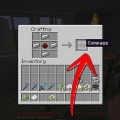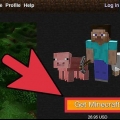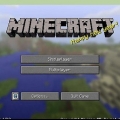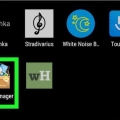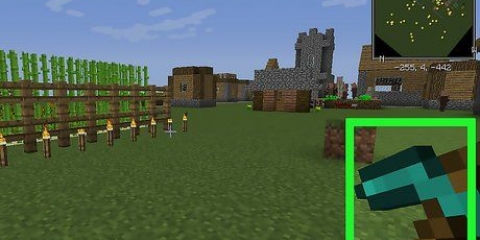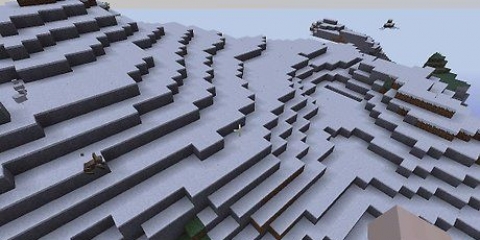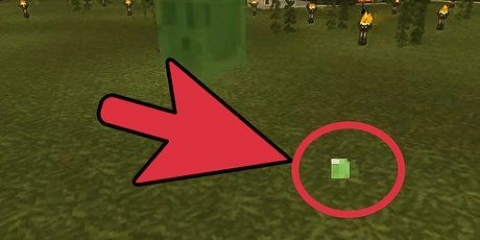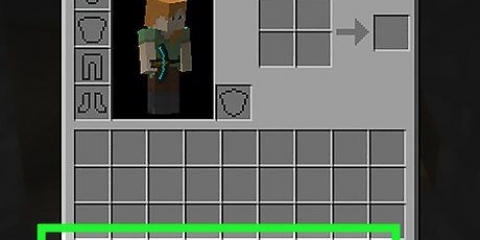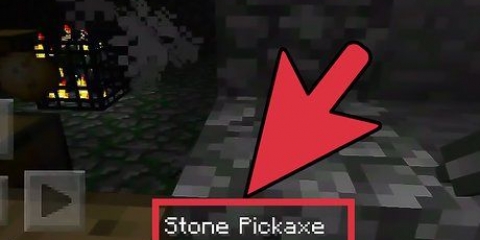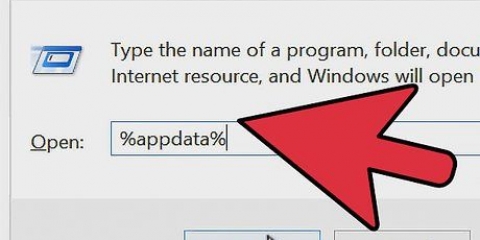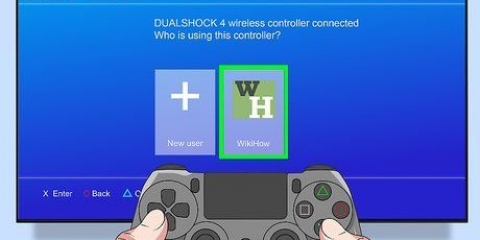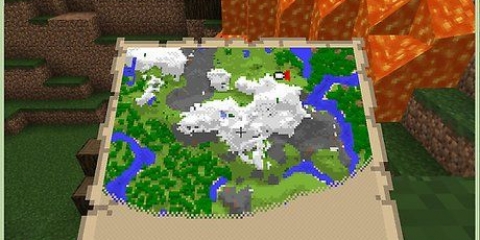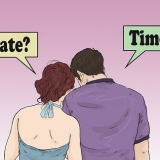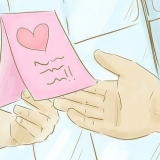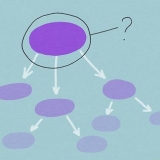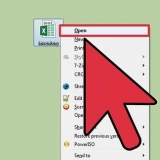På stationära datorer trycker du på F3 för att öppna felsökningsskärmen. På många bärbara datorer och Mac-datorer du använder fn+F3. På nyare Mac-datorer trycker du på alt+fn+F3.

"X" är din plats öster eller väster om ditt startblock (longitud). "Y" är din plats ovanför eller under startblocket (höjd). `Z` är din plats norr eller söder om ditt startblock (latitud).



Koordinaterna för ditt startblock är vanligtvis X,Z: 0,0. Om 0,0 är under vatten, kommer ditt startblock att vara i närheten. Din första Y-koordinat beror på höjden där du dyker upp. Havsnivån är Y:63.






`X` är din longitud. Om X är positivt är du öster om ditt startblock. Om X är negativt är du väster om startblocket. "Y" är din längd. 63 är havsnivån och 0 stenbotten. `Z` är din breddgrad. Om Z är positivt så är du söder om startblocket. Om Z är negativ är du norr om startblocket.
Hitta dina koordinater i minecraft
Minecraft håller reda på din plats i spelvärlden med hjälp av ett koordinatsystem. Dessa koordinater är gömda på felsökningsskärmen i datorversionerna av Minecraft. Om du spelar på en konsol hittar du koordinaterna när du öppnar din karta. Om du spelar Minecraft PE behöver du annan programvara för att hitta dina koordinater eftersom Minecraft PE inte har någon karta och det finns ingen felsökningsskärm.
Steg
Metod 1 av 3: PC/Mac

1. Aktivera fullständig felsökningsskärm. Som standard, i de nyare versionerna, har felsökningsinformationen tagits tillbaka. Du kan aktivera hela felsökningsskärmen i alternativmenyn.
- Öppna alternativmenyn och välj "Chattinställningar". Stäng av Reduced Debug Info.

2. Tryck på Debug-knappen. Detta ger en översikt över feldata i Minecraft. Nyckeln är vanligtvis F3, men detta beror på din dator:

3. Hitta dina koordinater på felsökningsskärmen. Du kommer att se mycket information i felsökningsöversikten. Enkla koordinater är märkta "Blockera", medan detaljerade koordinater är märkta "XYZ". du kommer också att se en "Facing"-post som talar om vilken riktning du är vänd.

4. Tolka koordinaterna. Din plats bestäms baserat på startblocket för din Minecraft-värld. "Block"-posten visar de tre koordinaterna (XYZ) utan etiketter.

5. Håll muspekaren för att se "Block"-värdena ändras. Detta hjälper dig att förstå hur koordinatsystemet fungerar. Om `X`-värdet är negativt är du väster om startblocket. Om `Z`-värdet är negativt, är du norr om ditt startblock.
Medan du vanligtvis börjar vid X, Z: 0,0 (om inte det blocket är i vattnet), är initialvärdet för Y vanligtvis cirka 63, eftersom det är vid havsnivån.
Metod 2 av 3: Konsol

1. Öppna ditt kort. I konsolversionerna av Minecraft (Xbox, PlayStation, Wii U) visas dina koordinater på din karta. Alla spelare börjar med en karta när en ny värld skapas. Öppna ditt kort i ditt lager.

2. Hitta dina koordinater. Dina nuvarande koordinater visas högst upp på kartan när du öppnar den. Det finns tre koordinater: X, Y och Z.

3. Tolka koordinaterna. Koordinaterna är baserade på startblocket där du visas. `X` är din longitud; din plats öster eller väster om startblocket. Z är din plats norr eller söder om startblocket. Det här är din latitud. Y är din nuvarande höga i förhållande till bottenstenen.

4. Se hur koordinaterna ändras när du rör dig. Du kan se koordinaterna ändras i realtid när du rör dig runt i världen. Om värdet `X` är positivt, är du öster om startblocket. Om `Z`-värdet är positivt, är du söder om ditt startblock.
Metod 3 av 3: Minecraft PE

1. Ladda ner programvara från tredje part. Minecraft PE har ingen karta som du kan skapa i spelet, och det finns inget sätt att ta reda på dina nuvarande koordinater. För att ta reda på dina nuvarande koordinater behöver du ytterligare programvara. Du måste knäcka iOS-enheter för att använda dessa appar.
- Android – Ladda ner PocketInvEditor från Google Play Butik.
- iOS - Ladda ner iMCPEdit från Cydia. Din enhet måste knäcka dig för att den här appen ska fungera.

2. Stäng Minecraft PE om du har den öppen. Minecraft PE får inte köras för att programvaran ska kunna ladda din världsinformation. Öppna skärmen för senaste appar och radera Minecraft PE.

3. Starta appen och välj din värld. Du kommer nu att se en lista över alla dina sparade världar. Välj den värld du vill kontrollera dina nuvarande koordinater för. Om den inte laddas, se till att Minecraft PE är stängd.

4. Tryck på "Redigera världsinformation". Detta visar data för din nuvarande värld.

5. Hitta spelarens platsinformation. Det här är koordinaterna för din spelkaraktär. När du startar den här världen igen, börjar du på den här platsen.

6. Tolka koordinaterna. Det finns tre koordinater i Minecraft PE: X, Y och Z.
Tips
- Om dina koordinater har ändrats med 1, har du flyttat ett block. Till exempel, om Y-koordinaten ökar med ett, har du flyttat ett kvarter norrut.
"Hitta dina koordinater i minecraft"
Оцените, пожалуйста статью